Nhiều người dùng iPhone thường chỉ xem ứng dụng Google như một công cụ tìm kiếm đơn thuần, một giải pháp thay thế nhanh chóng cho trình duyệt Safari hoặc Chrome. Tuy nhiên, nếu bạn nghĩ vậy, có lẽ bạn đang bỏ lỡ một kho tàng các tính năng mạnh mẽ và tiện lợi được tích hợp sẵn. Trên thực tế, ứng dụng Google là một trong những công cụ bị đánh giá thấp nhất trên iPhone, với khả năng làm được nhiều hơn chỉ là hiển thị kết quả tìm kiếm.
Với vai trò là một chuyên gia công nghệ, tôi nhận thấy ứng dụng Google thực sự là một trợ thủ đắc lực, giúp tôi giải quyết mọi thứ từ các công việc hàng ngày đến việc khám phá thông tin sâu rộng. Nó không chỉ cung cấp tốc độ mà còn tích hợp nhiều công nghệ tiên tiến như AI, tìm kiếm hình ảnh và các tiện ích cá nhân hóa. Hãy cùng meocongnghe.com khám phá 9 “mẹo vàng” để khai thác tối đa tiềm năng của ứng dụng Google trên chiếc iPhone của bạn, biến nó thành một công cụ không thể thiếu trong cuộc sống số.
1. Đơn giản hóa văn bản phức tạp với AI Gemini
Khi bạn đọc các bài báo khoa học, tài liệu chuyên ngành hay thậm chí là hợp đồng bảo hiểm, bạn thường xuyên gặp phải những thuật ngữ khó hiểu và nội dung dày đặc. Ứng dụng Google tích hợp một tính năng cực kỳ hữu ích là nút Simplify (Đơn giản hóa), được hỗ trợ bởi AI Gemini. Nó có khả năng biến những đoạn văn bản khó nhằn thành ngôn ngữ dễ hiểu ngay trên cùng một trang, giúp bạn nắm bắt thông tin cốt lõi mà không cần phải tra cứu từng từ.
Để sử dụng, bạn chỉ cần chọn đoạn văn bản muốn đơn giản hóa, sau đó nhấn vào biểu tượng Simplify. Gemini sẽ nhanh chóng phân tích và chuyển đổi nội dung đó sang một phiên bản dễ hiểu hơn. Tính năng này đặc biệt hữu ích khi bạn cần giải mã các thuật ngữ y tế, quy định pháp lý hoặc bất kỳ nội dung kỹ thuật phức tạp nào, giúp bạn tiết kiệm thời gian và công sức đáng kể. Đây là một ví dụ điển hình về việc AI có thể giúp chúng ta tiếp cận và hiểu kiến thức một cách đơn giản nhất.
2. Thiết lập Widget Google để tìm kiếm nhanh chóng
Một trong những điều đầu tiên tôi làm sau khi cài đặt ứng dụng Google trên iPhone là thêm widget của nó vào màn hình chính. Đây là một mẹo nhỏ nhưng mang lại hiệu quả vượt trội về tốc độ và sự tiện lợi, giúp bạn truy cập chức năng tìm kiếm mà không cần mở ứng dụng.
Để thêm widget, bạn chỉ cần nhấn giữ màn hình chính, chạm vào biểu tượng dấu cộng (+) ở góc trên bên trái, sau đó tìm kiếm “Google”. Với nhu cầu tìm kiếm thông tin hàng ngày, tôi thường chọn kích thước widget lớn nhất để có thể truy cập ngay lập tức vào ô tìm kiếm, chế độ ẩn danh, Google Lens hoặc nhập liệu bằng giọng nói. Điều này giúp tôi tiết kiệm được vài thao tác và tìm thấy câu trả lời gần như tức thì.
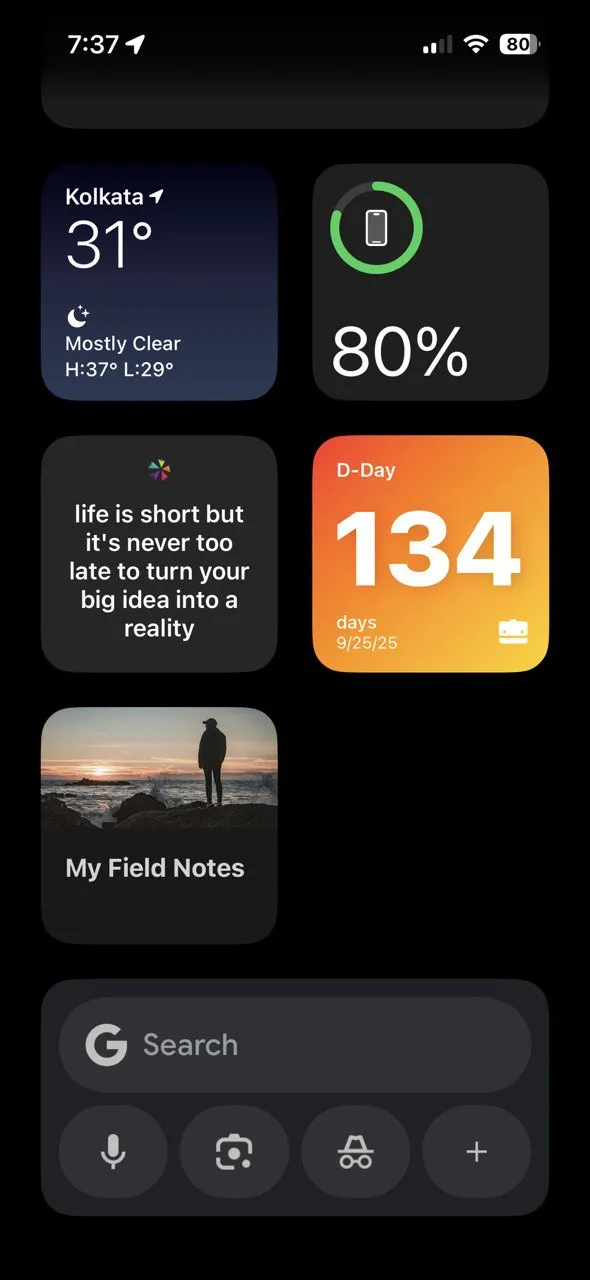 Widget tìm kiếm Google trên màn hình chính iOS
Widget tìm kiếm Google trên màn hình chính iOS
Bạn hoàn toàn có thể tùy chỉnh widget Google bằng cách thêm các phím tắt mới. Ví dụ, sinh viên có thể thấy phím tắt Homework (Bài tập về nhà) cực kỳ hữu ích để truy cập nhanh các công cụ hỗ trợ học tập.
3. Sử dụng Google Lens cho tìm kiếm hình ảnh thông minh
Google Lens là một tính năng mạnh mẽ mà tôi luôn tận dụng, dù là khi muốn tìm hiểu về một loài thực vật lạ trên đường đi bộ hay dịch một thực đơn sang tiếng nước ngoài. Chỉ cần mở ứng dụng Google, chạm vào biểu tượng Lens, và hướng camera của bạn vào vật thể hoặc văn bản muốn tìm hiểu.
Lens có khả năng nhận diện đối tượng, dịch văn bản ngay lập thì, và thậm chí giúp bạn mua sắm các sản phẩm mà bạn nhìn thấy trong đời thực. Đây là một trong những ứng dụng tìm kiếm hình ảnh tốt nhất để xác định bất cứ thứ gì khiến bạn băn khoăn. Ngoài ra, bạn còn có thể tìm kiếm bất kỳ thứ gì trên một trang web bằng cách dùng ngón tay khoanh tròn một từ, cụm từ hoặc hình ảnh.
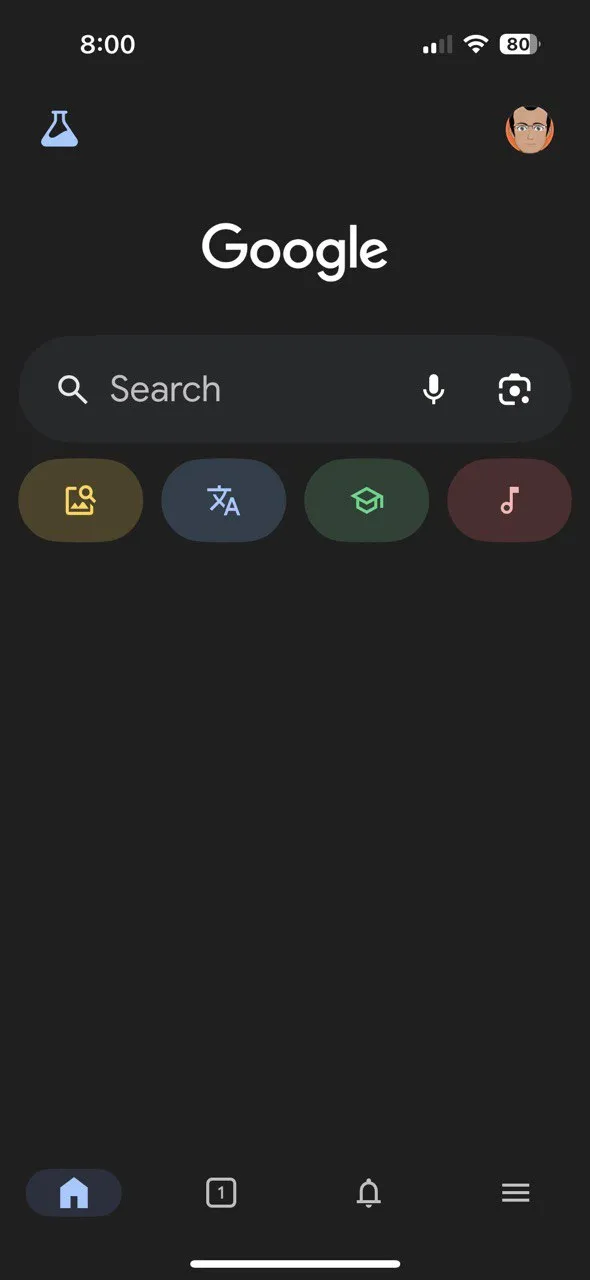 Sử dụng Google Lens trong ứng dụng Google trên iPhone để tìm kiếm hình ảnh
Sử dụng Google Lens trong ứng dụng Google trên iPhone để tìm kiếm hình ảnh
4. Nhận diện bài hát chỉ bằng cách ngân nga hoặc phát nhạc
Bạn có bao giờ gặp trường hợp một giai điệu cứ vương vấn mãi trong đầu nhưng lại không thể nhớ tên bài hát? Với ứng dụng Google, vấn đề này được giải quyết dễ dàng. Tôi chỉ cần chạm vào biểu tượng micro, chọn “Search a song” (Tìm bài hát), và ngân nga giai điệu đó. Tính năng giống như Shazam này thường xuyên giúp tôi tìm ra tên bài hát một cách nhanh chóng.
Bạn cũng có thể chạm vào biểu tượng nốt nhạc trên màn hình chính của ứng dụng. Sau đó, chỉ cần phát, hát hoặc ngân nga một đoạn nhạc. Bạn sẽ nhận được kết quả ngay lập tức cùng với các liên kết YouTube tương ứng. Đây thực sự là một “vị cứu tinh” khi bạn bị ám ảnh bởi một giai điệu nào đó cho đến khi có thể xác định được tên của nó.
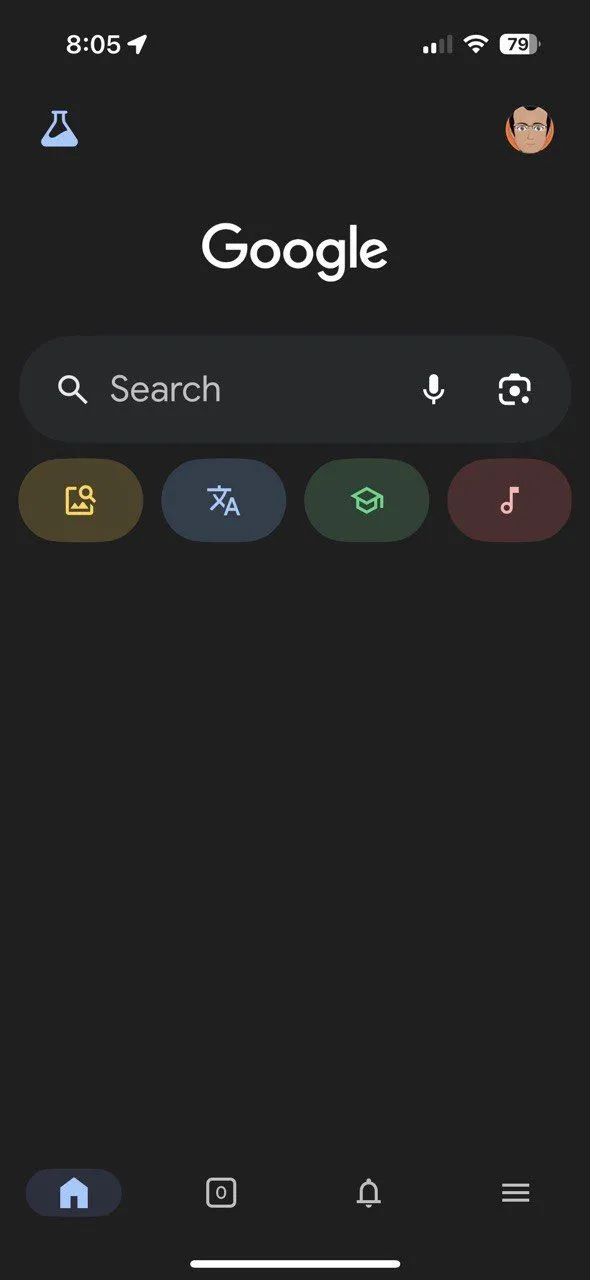 Tìm kiếm bài hát bằng cách ngân nga trong ứng dụng Google trên iPhone
Tìm kiếm bài hát bằng cách ngân nga trong ứng dụng Google trên iPhone
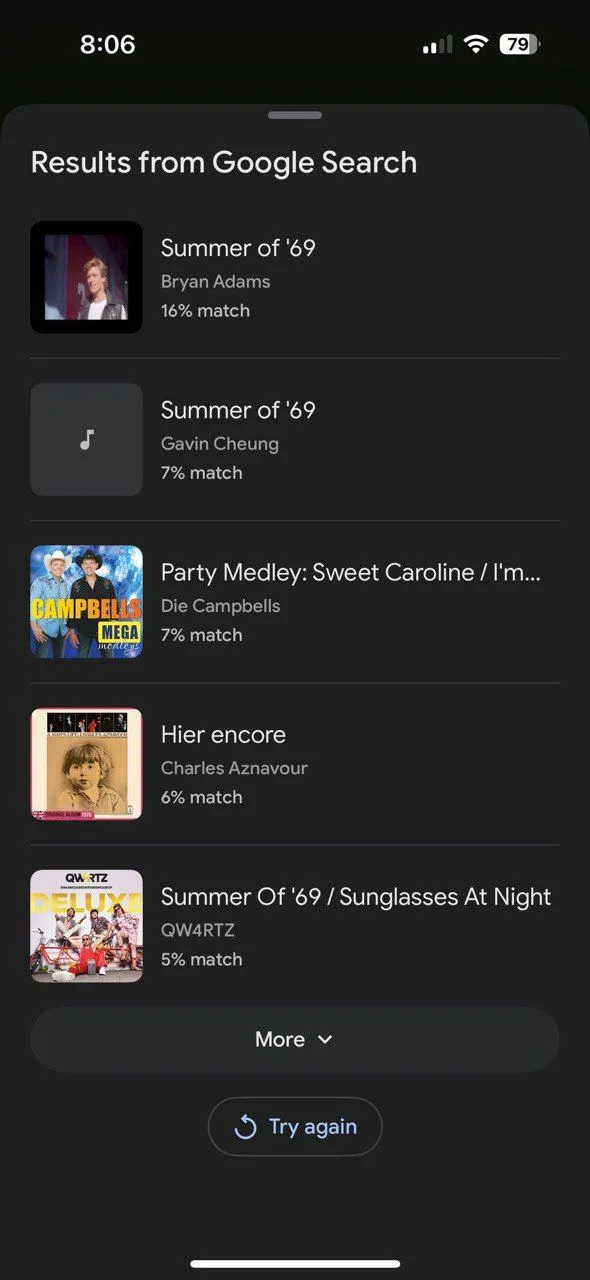 Tính năng nhận diện nhạc trong ứng dụng Google trên iOS
Tính năng nhận diện nhạc trong ứng dụng Google trên iOS
5. Trợ giúp bài tập về nhà với Google Lens và AI
Khi cháu tôi cần giúp đỡ với bài tập toán, tôi thường sử dụng tính năng Google Lens trong ứng dụng Google để chụp ảnh bài toán hoặc chỉ cần hướng camera vào đó. Cách này đơn giản hơn nhiều so với việc phải nhập từng phép tính bằng bàn phím giải toán.
Ứng dụng sử dụng Google Lens và AI để phân tích và giải quyết các vấn đề, thậm chí còn giúp bạn hiểu các bước giải. Chế độ Homework không chỉ là một công cụ giải toán; nó còn hữu ích khi tôi muốn ôn lại kiến thức hoặc kiểm tra đáp án trong bất kỳ môn học nào. Đây là một phím tắt tương tác tiện lợi để truy cập các tài nguyên đa phương tiện trên web. Bạn có thể chọn chế độ này và nói chuyện với nó để nhận được trợ giúp.
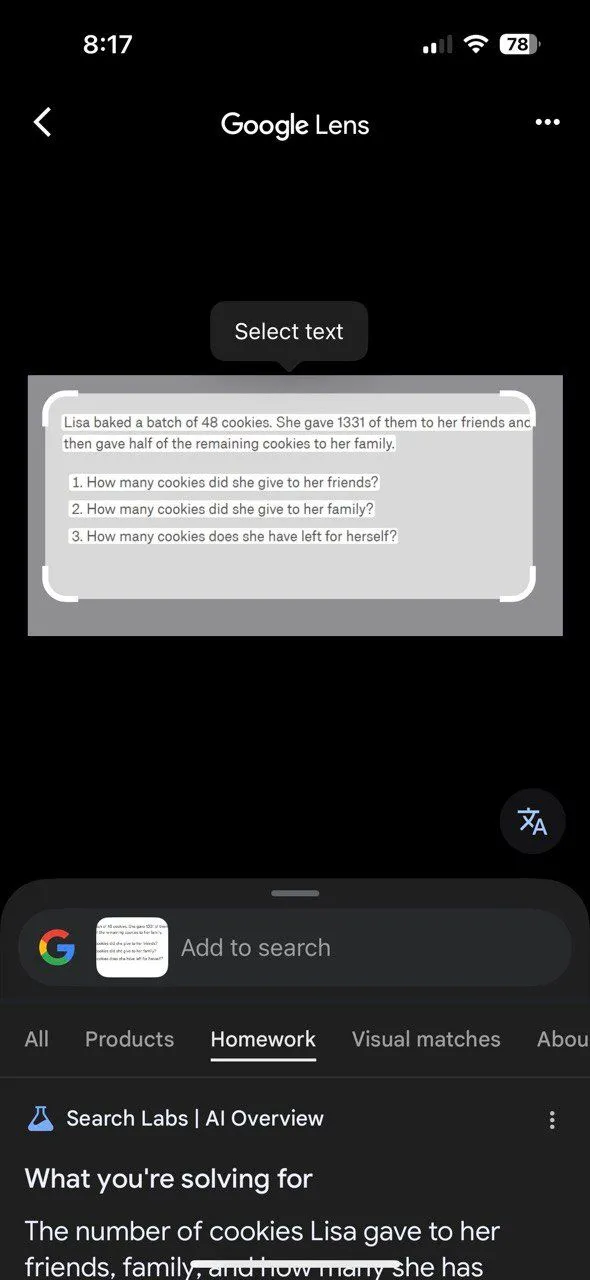 Chế độ trợ giúp bài tập về nhà của ứng dụng Google trên iOS
Chế độ trợ giúp bài tập về nhà của ứng dụng Google trên iOS
6. Cá nhân hóa nguồn cấp Discover: Tin tức của riêng bạn
Tôi luôn muốn cập nhật thông tin về các chủ đề mà mình quan tâm, vì vậy tôi đã tùy chỉnh nguồn cấp Discover trong ứng dụng Google. Tính năng này cho phép bạn xây dựng một trung tâm thông tin cá nhân hóa, hiển thị những nội dung phù hợp nhất với sở thích của bạn.
Để bắt đầu, hãy chạm vào Settings (Customize your space) (Cài đặt – Tùy chỉnh không gian của bạn), sau đó bỏ chọn những loại thông tin mà bạn không muốn thấy. Nếu tôi thấy một bài viết không phù hợp, tôi chạm vào “See less content like this” (Xem ít nội dung tương tự hơn), và nếu muốn xem nhiều hơn, tôi chạm vào biểu tượng Heart (Thích). Theo thời gian, nguồn cấp của tôi trở thành một sự kết hợp tuyệt vời giữa tin tức công nghệ, câu chuyện khoa học và cảm hứng du lịch, thay vì các bài viết ngẫu nhiên.
 Tùy chỉnh nguồn cấp dữ liệu cá nhân trong Google Discover
Tùy chỉnh nguồn cấp dữ liệu cá nhân trong Google Discover
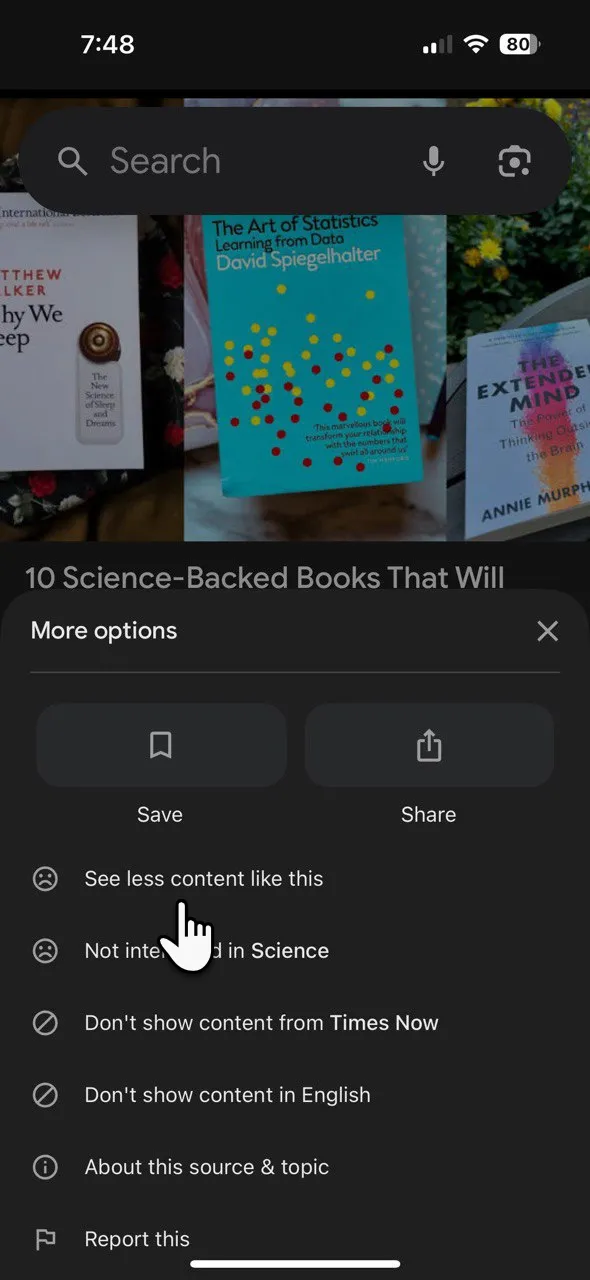 Trang cá nhân hóa nguồn cấp Discover trong Google app
Trang cá nhân hóa nguồn cấp Discover trong Google app
Google sử dụng lịch sử tìm kiếm của bạn để cá nhân hóa nguồn cấp dữ liệu, vì vậy hãy thường xuyên duyệt các bài viết về chủ đề bạn quan tâm, lưu chúng vào bộ sưu tập và quản lý các mục đã thích. Dần dần, bạn có thể tạo ra một trung tâm thông tin được chọn lọc riêng cho mình. Bạn có thể tắt Discover bằng cách chạm vào Profile > Settings > Other settings > Discover.
7. Nắm bắt thông tin nhanh chóng với AI Overviews
Khi tôi tìm kiếm một vấn đề phức tạp, như so sánh các mẫu điện thoại thông minh khác nhau, ứng dụng Google cũng hiển thị tính năng AI Overviews. Đây là những bản tóm tắt được hỗ trợ bởi AI Gemini, tổng hợp các điểm chính từ nhiều nguồn khác nhau.
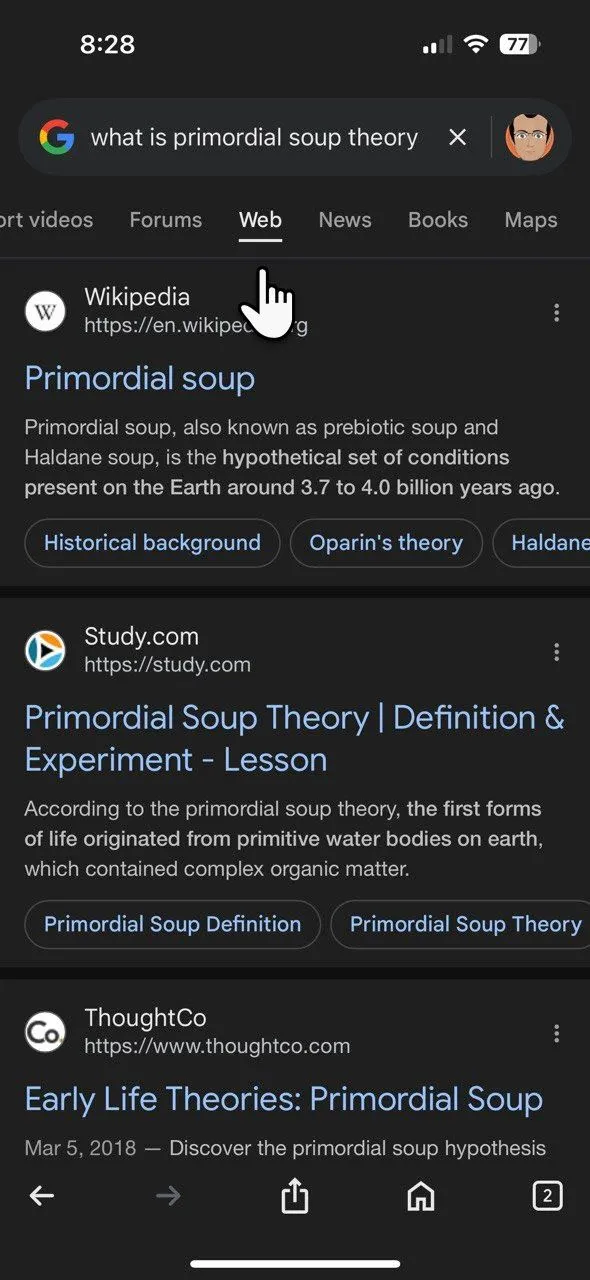 Tổng quan AI Overviews trên ứng dụng Google
Tổng quan AI Overviews trên ứng dụng Google
Tính năng này giúp tôi tiết kiệm thời gian đáng kể và cung cấp một cái nhìn tổng quan vững chắc mà không cần phải mở hàng chục tab. Mặc dù tôi vẫn luôn kiểm tra lại các chi tiết quan trọng, nhưng AI Overviews là một điểm khởi đầu tuyệt vời để nắm bắt thông tin nhanh chóng và hiệu quả. AI Overviews là một phần quan trọng của Google Search, bạn không thể tắt hoàn toàn tính năng này, nhưng bạn có thể chọn bộ lọc Web sau khi tìm kiếm để chỉ hiển thị các liên kết văn bản.
8. Bảo mật ứng dụng Google trên iPhone bằng Face ID
Ứng dụng Google tích hợp nhiều tính năng bảo mật để bảo vệ quyền riêng tư của bạn. Bạn có thể bảo mật ứng dụng bằng Face ID của Apple và kích hoạt nó cho các tab chế độ ẩn danh. Tôi khuyến nghị bạn nên bật cả hai tùy chọn này nếu bạn thường xuyên chia sẻ iPhone với các thành viên khác trong gia đình.
Bạn có thể chọn khóa chế độ ẩn danh hoặc toàn bộ ứng dụng. Để khóa chế độ ẩn danh, chạm vào biểu tượng Profile ở góc trên bên phải > Settings > Privacy & Safety > Face ID (Cài đặt > Quyền riêng tư & Bảo mật > Face ID). Sau đó, bật Enable Face ID for incognito mode (Bật Face ID cho chế độ ẩn danh). Để khóa toàn bộ ứng dụng bằng Face ID, bạn chỉ cần nhấn giữ biểu tượng ứng dụng Google, chọn Require Face ID (Yêu cầu Face ID) và xác nhận lại trong thông báo.
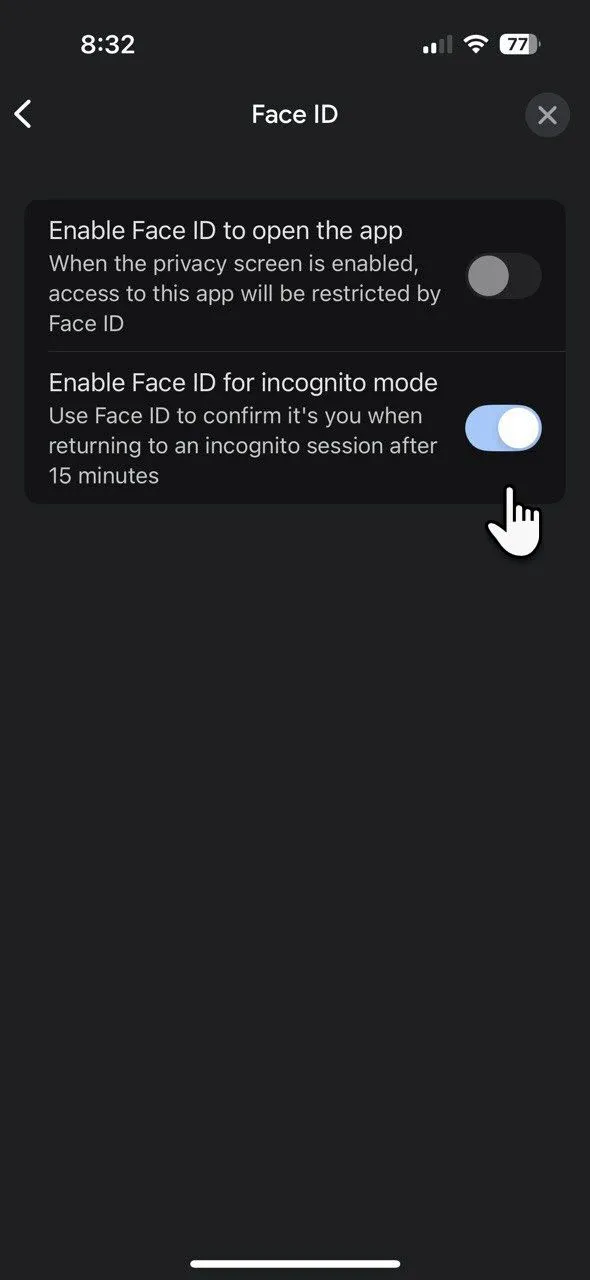 Bảo mật ứng dụng Google bằng Face ID trên iPhone
Bảo mật ứng dụng Google bằng Face ID trên iPhone
Khi bạn sử dụng ứng dụng Google mà không đăng nhập vào Tài khoản Google của mình, ứng dụng sẽ lưu lịch sử tìm kiếm trên thiết bị. Lịch sử tìm kiếm này khác với lịch sử được lưu trữ trong Tài khoản Google của bạn. Nếu bạn lo ngại về quyền riêng tư, hãy chủ động quản lý lịch sử Google của mình.
9. Khám phá các trò chơi và công cụ giải trí tích hợp
Ứng dụng Google cũng là một nơi lý tưởng để giải trí nhanh chóng. Tôi thường tìm kiếm “tic-tac-toe” hoặc “solitaire” trong ứng dụng, và tôi có thể chơi ngay lập tức mà không cần tải thêm bất kỳ ứng dụng nào. Đây là một cách đơn giản để thư giãn vài phút giữa các công việc bận rộn.
Bạn sẽ thấy cùng một danh sách các trò chơi và công cụ tương tự khi tìm kiếm trên Google Search thông thường. Mục yêu thích của tôi là Animal sounds (Âm thanh động vật) để dỗ cháu tôi khi bé quấy khóc. Ngoài ra, công cụ hẹn giờ 1-minute breathing exercise (Bài tập thở 1 phút) cũng rất hữu ích khi bạn cần tạm dừng và giải tỏa căng thẳng.
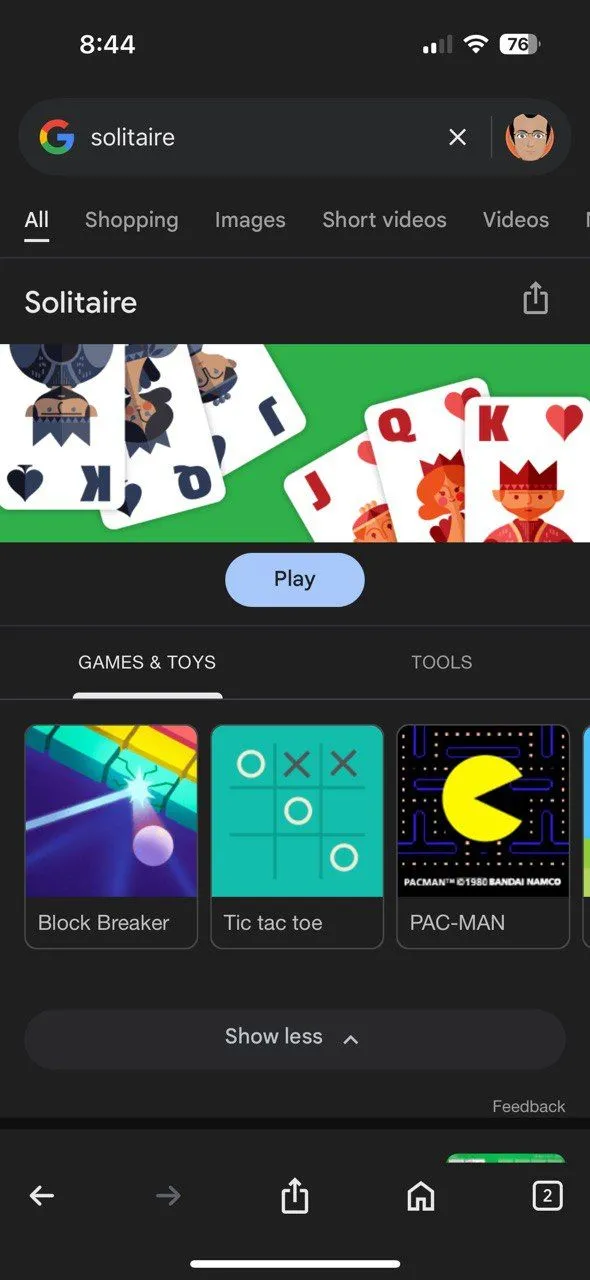 Các trò chơi và công cụ giải trí tích hợp trong ứng dụng Google
Các trò chơi và công cụ giải trí tích hợp trong ứng dụng Google
Thoạt nhìn, ứng dụng Google không khác nhiều so với ứng dụng Chrome. Cả hai đều sử dụng cùng một công cụ tìm kiếm và dường như thực hiện những chức năng tương tự. Tuy nhiên, ứng dụng Google cung cấp nhiều tiện ích bổ sung nhỏ, như chế độ Homework và quyền truy cập nhanh hơn vào Google Lens. Nó được tối ưu hóa cho các tác vụ nhanh chóng, một lần như dịch thuật và mua sắm trực quan. Do đó, sở thích cá nhân có thể khiến bạn ưu tiên sử dụng ứng dụng này hơn ứng dụng kia.
Hãy thử khám phá các cài đặt của ứng dụng Google trên iPhone và tùy chỉnh chúng theo nhu cầu của bạn. Đừng ngần ngại thêm widget của ứng dụng và trải nghiệm những mẹo mà meocongnghe.com vừa chia sẻ. Tôi tin rằng bạn sẽ tiết kiệm được thời gian và khám phá những cách mới để chiếc iPhone của mình hoạt động thông minh hơn, hiệu quả hơn. Hãy chia sẻ trải nghiệm của bạn với chúng tôi trong phần bình luận nhé!